Importation d’une feuille de calcul dans CRM Analytics
Ce que vous allez apprendre
Ce projet présente la création de jeux de données CRM Analytics et la génération de graphiques utiles à partir de ceux-ci. Vous allez apprendre comment :
- Charger un fichier CSV dans CRM Analytics et créer un jeu de données à partir de ce fichier
- Choisir les données appropriées au message que vous essayez de communiquer
- Trouver le meilleur graphique pour visualiser vos données
- Créer une exploration (ou perspective) appropriée pour le tableau
Des feuilles de calcul aux graphiques intelligents
Il peut parfois être utile de consulter un tableau de données, et d'autres fois appréhender, dégager une vue d'ensemble ou tirer des enseignements exploitables à partir de lignes de chiffres peut s'avérer difficile. Avec les graphiques CRM Analytics, vous pouvez transformer des tableaux de données en superbes visualisations riches d’enseignements sans solliciter les capacités de calcul de votre audience. Votre audience pourra exploiter rapidement les données et vous consacrerez moins de temps à expliquer. Que demander de plus ?
Comment procéder pour passer d'un tableau de données à un graphique ? Quel graphique choisir ? Quelles sont les données appropriées à visualiser ? Avant de répondre à ces questions, commençons par examiner l'objectif général.
Nous souhaitons créer des visualisations utiles et fournir des connaissances exploitables à votre équipe.
Supposons que vous êtes un analyste commercial qui suit les opportunités pour votre société de distribution de produits électroniques basée aux États-Unis. Comme de nombreuses personnes, vous avez utilisé une feuille de calcul pour regrouper les opportunités pendant l'exercice fiscal actuel et surveiller le pipeline de produits.
Votre feuille de calcul se présente comme suit :

Vous créez des rapports à partir de cette feuille de calcul, mais vous devez souvent expliquer les valeurs à vos collègues et responsables. Vous aimeriez disposer d'une méthode plus simple pour créer des graphiques attrayants et informatifs qui facilitent la présentation et le partage de données. Nous allons exaucer votre souhait.
Pour commencer, nous devons intégrer les données de la feuille de calcul dans CRM Analytics. Commencez par vous inscrire à un type d’organisation Developer Edition spécial dans laquelle CRM Analytics est activée.
Inscription à une organisation Developer Edition compatible avec CRM Analytics
Pour ce projet, il n’est pas possible d’utiliser une organisation Trailhead Playground ou Developer Edition existante. Suivez les étapes ci-dessous pour obtenir une organisation Developer Edition compatible avec CRM Analytics et contenant les exemples de données nécessaires à ce projet, ainsi qu’une licence limitée TCRM Analytics Plus Platform.
- Accédez à trailhead.salesforce.com/promo/orgs/analytics-de.
- Renseignez une adresse e-mail active dans le formulaire.
- Une fois le formulaire renseigné, cliquez sur Sign me up (Inscrivez-moi). Un message de confirmation s’affiche.

- Ouvrez l’e-mail d’activation que vous recevez, puis cliquez sur le lien Verify Account (Vérifier le compte).
- Renseignez le formulaire d’inscription, puis définissez votre mot de passe et une question de vérification.
- Cliquez sur Change Password (Changer le mot de passe). Vous serez connecté à votre nouvelle organisation Developer Edition compatible avec CRM Analytics. Si la fenêtre de bienvenue dans Lightning Experience s’affiche, fermez-la.
Pour vous connecter à l’organisation Developer Edition compatible avec CRM Analytics lorsque vous relevez le défi à la fin de cette page, sélectionnez Connect Org (Connecter l’organisation) dans le menu de connexion. Pour vous connecter et vous exercer quand vous le souhaitez, accédez à login.salesforce.com.
Chargement d’un fichier CSV dans CRM Analytics
Habituellement, vous exportez la feuille de calcul vers un fichier CSV, puis vous importez le fichier dans CRM Analytics en tant que jeu de données. Cependant, nous avons déjà créé un fichier CSV pour ce projet. Cliquez sur Télécharger le fichier CSV pour déplacer le fichier sur votre ordinateur.
Pour charger le fichier CSV dans CRM Analytics :
- Dans votre organisation Developer Edition, depuis App Launcher (Lanceur d’application) (
 ), recherchez et sélectionnez Analytics Studio.
), recherchez et sélectionnez Analytics Studio.
- Dans Analytics Studio, cliquez sur Create (Créer) en haut à droite de l'écran d'Analytics, puis sélectionnez Dataset (Jeu de données).
- Cliquez sur la source de données CSV File (Fichier CSV).

- Dans l’écran New Dataset (Nouveau jeu de données), cliquez sur Select file or drag file here (Sélectionnez le fichier ou faites-le glisser ici...).
- Dans la fenêtre de sélection de fichier qui apparaît, sélectionnez le fichier ProductPipelineUSA.csv que vous avez téléchargé, puis cliquez sur Open (Ouvrir) (ou sur le bouton équivalent de votre système d’exploitation pour charger le fichier). Puis cliquez sur Next (Suivant).
- Vérifiez que le nom du jeu de données est ProductPipelineUSA et cliquez sur Next (Suivant).
- Dans Modifier les attributs de champ, cliquez sur Upload File (Télécharger fichier). Le chargement commence et un jeu de données est créé.
Le processus prend quelques secondes. Lorsque le jeu de données est prêt, sa page d’informations apparaît dans un nouvel onglet d’Analytics Studio.
Avant d'apprendre à utiliser ce jeu de données, définissons un objectif. Dans notre scénario, votre société souhaite fournir certaines connaissances :
- Une répartition du pipeline de produit actuel par étape
- Des informations sur la distribution géographique des opportunités
- Une comparaison des différents produits par valeur d'opportunité
Jusqu’à présent, vous deviez extraire et communiquer ces informations à partir des données de votre feuille de calcul à l’aide de lignes de chiffres. Désormais, vous pouvez tirer parti de la puissance des graphiques CRM Analytics en quelques clics ! #gagné
Graphique adapté à l'objectif
Il existe plus d’une douzaine de types de graphique CRM Analytics, mais ils ne sont pas tous équivalents. Certains sont plus efficaces pour visualiser des données en mettant en évidence les informations spécifiques que vous souhaitez communiquer. Dans CRM Analytics, chaque graphique est doté de caractéristiques particulières qui déterminent le type qu’il peut afficher.

Les types de graphiques font varier le nombre de dimensions (colonnes avec des données de catégorie) et de mesures (colonnes avec des données numériques) requises pour utiliser le graphique. Par exemple, le diagramme en cascade ci-dessus nécessite une mesure et au moins un regroupement.
Même si deux graphiques différents peuvent afficher les mêmes types de données, l’un peut être plus efficace pour transmettre les informations que vous essayez de communiquer. Par exemple, vous pouvez afficher les étapes du pipeline en utilisant un graphique à barres ou un graphique en cascade.
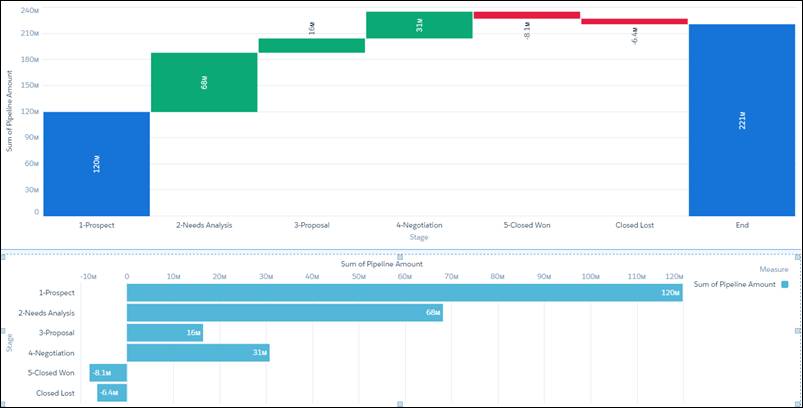
Vous ne remarquez rien ? Le graphique à barres n'affiche pas la valeur totale des opportunités. De plus, visuellement le graphique en cascade est plus efficace pour séparer les étapes ou les résultats. Vous pouvez observer la contribution (ou l'absence de contribution) de chaque étape aux opportunités totales. Le graphique en cascade souligne également les relations relatives entre les étapes en termes de progression des opportunités vers la conclusion d'affaires.
Vous allez ensuite créer un graphique en cascade à partir du jeu de données que vous avez chargé, afin de répartir par étape la valeur en dollars des opportunités du pipeline.
